אם אתה משתמש ב-Google Chrome, ייתכן שראית את ההודעה חפש בגוגל או הקלד כתובת אתר בתיבת החיפוש של Google ובשורת הכתובת. הודעה זו מופיעה רק בדף הבית של Google Chrome. אם תפתח את google.com, לא תראה את ההודעה הזו. ייתכן שמשתמשים אחרים בדפדפן אינטרנט לא מודעים להודעה זו מכיוון שהיא מופיעה רק ב-Google Chrome. במאמר זה נראה מה ה חפש בגוגל או הקלד כתובת אתר ההודעה היא.

מה זה חפש בגוגל או הקלד כתובת אתר?
חפש בגוגל או הקלד כתובת אתר היא הודעת ברירת המחדל המוצגת בסרגל הכתובות ובשורת החיפוש של דף הבית של Google Chrome. הדף ש-Chrome מציג כשאתה פותח כרטיסייה חדשה הוא דף הבית. אתה יכול הוסף או הסר את כפתור הבית ב-Google Chrome דפדפן. הוספת כפתור הבית לגוגל כרום מקלה על מעבר לדף הבית של כרום בלחיצת עכבר.
עכשיו, בואו נראה מה חפש בגוגל או הקלד כתובת אתר אמצעים ובאיזה מהם כדאי להשתמש. זה ברור מההודעה חפש בגוגל מתייחס לחיפוש בגוגל, ואילו הקלד כתובת אתר פירושו הזנת כתובת של אתר אינטרנט או דף אינטרנט ישירות בגוגל. במילים פשוטות יותר, חיפוש אחר משהו בגוגל באמצעות מילות מפתח או משפטים ספציפיים מגיע תחת חיפוש Google, והקלדת כתובת אתר, למשל, www.thewindowsclub.com, מגיע תחת הקלד URL. בואו נבין את זה בצורה ברורה יותר בעזרת כמה דוגמאות.
לקרוא: טיפים וטריקים לחיפוש בגוגל
מה זה 'חפש בגוגל'?
האפשרות חפש בגוגל משמשת לחיפוש משהו באינטרנט. אתה יכול להקליד כל מילת מפתח או לכתוב משפט לגבי מה שאתה רוצה בתיבת החיפוש או בשורת הכתובת וללחוץ על Enter. אפשרות זו שימושית כאשר אינך יודע את כתובת האתר המדויקת של האתר שבו אתה רוצה לבקר.
נניח שאתה משתמש במחשב Windows ואתה נתקל בבעיות מסוימות במערכת שלך. כדי לפתור את הבעיה, אתה מפנה לבקר באתרים מהימנים מסוימים, אך אינך יודע את כתובת האתר המדויקת של אתרים כאלה. במקרה זה, אתה יכול להשתמש במילות מפתח כדי למצוא תמיכה מקוונת, כמו אתרי העזרה והתמיכה הטכנית הטובים ביותר של Windows . כאשר תקליד מילת מפתח זו בחיפוש Google ותלחץ על Enter, Google תראה לך מספר קישורים לאתרי תמיכה טכנית ולפורומים. Google עשויה גם להציג לך מאמרים המכילים רשימה של אתרי התמיכה הטכנית והפורומים הטובים ביותר של Windows. לחלופין, תוכל להקליד את קוד השגיאה או את הודעת השגיאה בחיפוש Google כדי לקבל את הפתרונות לבעיה שלך.
ניקח דוגמה נוספת. אתה מחפש לקנות רהיטים באינטרנט אבל אתה לא יודע מי מייצר את הרהיטים הטובים ביותר במיקום שלך. במקרה זה, תוכל להשתמש בחיפוש Google כדי למצוא את יצרני הרהיטים הטובים ביותר במיקומך. אתה יכול להשתמש במילות מפתח כמו:
- יצרני הרהיטים הטובים ביותר בקרבתי,
- יצרני הרהיטים הטובים ביותר ב <המיקום שלך> ,
- קניית רהיטים באינטרנט וכו'.
גוגל תראה לך את רשימת יצרני הרהיטים הטובים ביותר במיקום שלך. אתה יכול לבקר באתרים שלהם ולבחור את הרהיטים לפי הדרישות שלך.
לקרוא: טיפים וטריקים של מפות גוגל
מה זה 'הקלד כתובת URL'?
אתה יכול להשתמש באפשרות הקלד כתובת URL אם אתה יודע את כתובת האתר הנכונה של האתר שבו אתה רוצה לבקר. נניח שאתה רוצה לבקר במועדון Windows. אם תקליד את The Windows Club בתיבת החיפוש של Google או בשורת הכתובות, Google תראה לך את הקישור ל-The Windows Club בחלק העליון של תוצאות החיפוש. עליך ללחוץ על הקישור הזה כדי לבקר במועדון Windows. אבל אם אתה מקליד www.thewindowsclub.com ישירות בסרגל החיפוש של Google בדף הבית של Chrome או בשורת הכתובת של Chrome, תנחת ישירות באתר האינטרנט של Windows Club.
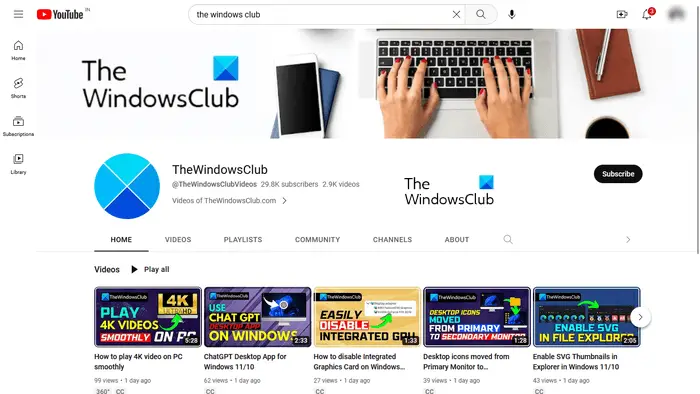
ניקח דוגמה נוספת. אם אתה רוצה לבקר בערוץ YouTube מסוים, נניח ערוץ היוטיוב של Windows Club . אם אתה יודע את כתובת האתר שלו, אתה יכול לבקר בה על ידי הקלדת כתובת האתר ישירות בשורת הכתובת של Google Chrome. אחרת, אתה צריך ללכת דרך ארוכה באמצעות חיפוש Google.
לקרוא: Google Drawings באינטרנט טיפים וטריקים
חפש בגוגל או הקלד כתובת אתר: איזה מהם תעדיף?
למעלה הסברנו את ההבדלים בין חפש בגוגל והקלד כתובת URL. כעת, בוא נראה באיזה אתה צריך להשתמש בהתאם למצב. תכונת החיפוש של Google מועילה אם אינך יודע את הכתובת המדויקת של אתר אינטרנט או אם אתה רוצה לחפש שירות ספציפי. מצד שני, סוג תכונת כתובת האתר מועילה כאשר אתה יודע את כתובת האתר המדויקת של אתר אינטרנט או דף אינטרנט.
ביקור באתר מסוים באמצעות אפשרות החיפוש בגוגל לוקח יותר זמן מאשר הקלד כתובת אתר תכונה. לדוגמה, ביקור בערוץ YouTube באמצעות חיפוש Google כולל מספר שלבים. כאן, ראשית, עליך לבקר ביוטיוב באמצעות חיפוש Google, לאחר מכן הקלד את שם ערוץ היוטיוב בשורת החיפוש של YouTube, ולאחר מכן לחץ על ערוץ YouTube מתוצאות החיפוש. מצד שני, אם אתה יודע את כתובת האתר שלו, זה תהליך של שלב אחד לבקר באותו ערוץ YouTube.
תכונת החיפוש בגוגל מציגה גם הצעות בזמן הקלדת מילות מפתח. סוג תכונת כתובת האתר מציגה גם הצעות, אך כל ההצעות הללו כוללות כתובות אתרים שונות של אתר מסוים זה. חלק מההצעות של כתובות אתרים כוללות גם את דפי האינטרנט של אותו אתר שבו ביקרת בעבר. אם תקליד את כתובת האתר של אתר שמעולם לא ביקרת בו, ייתכן ש-Google תראה לך את ההצעות בזמן הקלדת כתובת האתר.
עכשיו, זה תלוי בך איזו אפשרות אתה מעדיף.
לקרוא: טיפים וטריקים של Google Slides
חפש בגוגל או הקלד כתובת URL פריצות
למעלה הסברנו את ההבדל בין חיפוש ב-Google לבין תכונות של הקלדת כתובת URL. עכשיו, בואו נראה כמה חפש בגוגל או הקלד כתובת אתר טיפים וטריקים או פריצות.
- קבל את כל התוצאות מאתר ספציפי לגבי מילת מפתח ספציפית
- הגדר טיימר
- אל תכלול אתר מסוים מתוצאות החיפוש
- מצא אתרים שקישרו לאתר שלך או לאתר מסוים
- חפש קובץ ספציפי
1] קבל את כל התוצאות מאתר ספציפי הקשור למילת מפתח ספציפית
אתה יכול להשתמש בתכונה חפש בגוגל כדי לקבל את כל התוצאות מאתר ספציפי הקשור למילת מפתח ספציפית. לשם כך, עליך להשתמש בתחביר הבא:
site: [URL of the website] [keyword(s)]
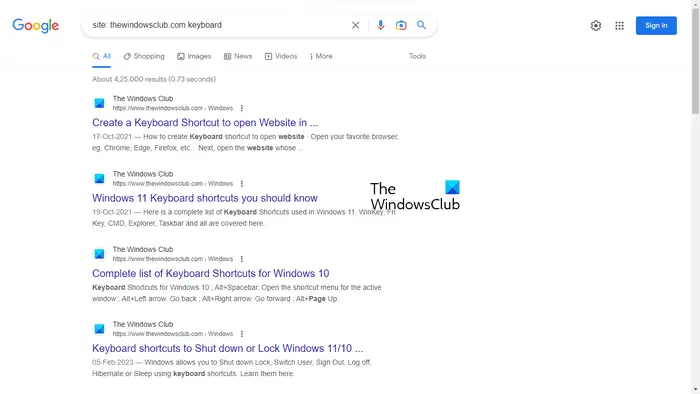
לדוגמה, אם ברצונך לצפות בכל המאמרים הקשורים למקלדות עבור אתר האינטרנט The Windows Club, עליך להשתמש בתחביר הבא:
site: thewindowsclub.com keyboard
2] הגדר טיימר
זה יכול להיות פריצה שימושית עבור משתמשים מסוימים. אתה יכול להגדיר טיימר באמצעות תכונת החיפוש של Google. נניח שאתה צריך להשלים משימה או פרויקט מסוים בתוך זמן מסוים, אתה יכול להגדיר טיימר לכך. לשם כך, עליך להשתמש בתחביר הבא:
[length of the time] timer
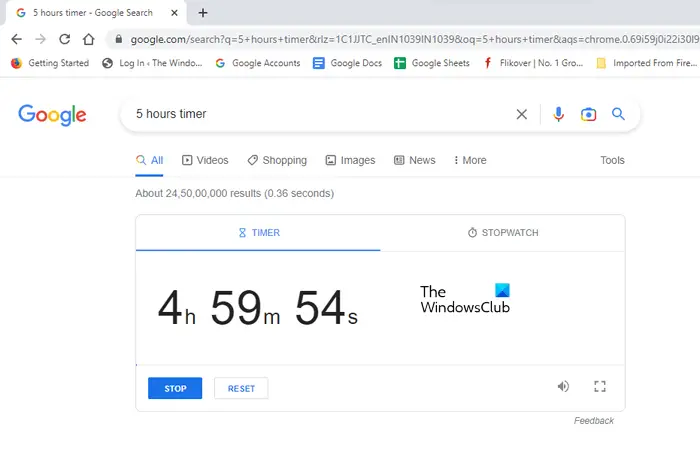
אם אתה רוצה להגדיר טיימר ל-5 שעות, התחביר ייראה כך:
5 hours timer
הטיימר יפעל בלשונית נפרדת ותשמע אזעקה בסיום 5 שעות.
לקרוא: טיפים וטריקים של Google Docs
3] אל תכלול אתר מסוים מתוצאות החיפוש
כאשר אתה מחפש משהו, Google מציגה רשימה של אתרים בתוצאת החיפוש כדי לפתור את השאילתה שלך. אתה יכול לבקר בכל אחד מהאתרים הללו על ידי לחיצה על הקישורים המתאימים להם. אם ברצונך לא לכלול אתר מסוים מתוצאות החיפוש, תוכל לעשות זאת באמצעות התחביר הבא:
BD31857EB1D5D014A99D6E11CDAE462DEBBB502לדוגמה, בעת רכישת עכבר גיימינג באינטרנט, אם אינך רוצה לרכוש את המוצר מאתר מסוים, נניח abcd.com , תוכל לא לכלול אותו מתוצאות החיפוש על ידי שימוש בתחביר הבא:
gaming mouse buy online -abcd.com
למעלה, השתמשנו במילת המפתח ' עכבר גיימינג לקנות באינטרנט .' אתה יכול להשתמש בכל מילת מפתח הקשורה לעכבר המשחקים. במקרה זה, התוצאות שתקבלו מגוגל לא יכללו את האתר abcd.com .
4] מצא אתרים שקישרו לאתר שלך או לאתר מסוים
זהו פריצה או טיפ שימושי מאוד לבלוגרים. אם אתה מנהל אתר אינטרנט וברצונך לדעת אילו אתרים אהבו את האתר שלך, תוכל להשתמש בתחביר הבא:
link: URL of the targeted website or your website
5] חפש קובץ ספציפי
אתה יכול גם להשתמש בחיפוש ב-Google או להקליד תכונה של כתובת אתר כדי לחפש סוג קובץ מסוים. לשם כך, עליך להשתמש בתחביר הבא:
[keyword(s)] filetype:<write the file type here>
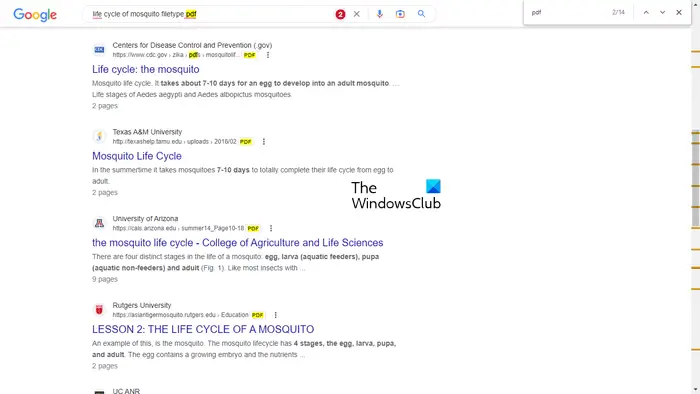
לדוגמה, אם אתה עובד על פרויקט, נניח את מחזור החיים של יתוש ואתה רוצה ללמוד קבצי PDF בנושא זה, עליך להקליד את התחביר הבא:
life cycle of mosquito filetype:pdf
לאחר מכן, גוגל תראה לכם את כל קבצי ה-PDF שבתוצאת החיפוש. בצילום המסך לעיל, אתה יכול לראות שתוצאות החיפוש מכילות רק את הקישורים לקבצי PDF. כדי להראות לך, השתמשתי ב- Ctrl + F על מנת להדגיש את קבצי ה-PDF בתוצאת החיפוש.
לקרוא: טיפים וטריקים של Google Meet
חפש בגוגל או הקלד כתובת URL meme
הממים של חיפוש בגוגל או הקלד כתובת URL הם תמונות ויראליות מצחיקות שמקורן בימיה הראשונים של האינטרנט. כאשר אנו מחפשים משהו על ידי הקלדת מילות מפתח, Google מציגה הצעות חיפוש הקשורות למילות המפתח שלנו. כאשר מנוע החיפוש גוגל שוחרר, האלגוריתם שלו לא היה טוב כמו היום. באותו זמן, לפעמים, אנשים ראו כמה תוצאות חיפוש מוזרות או הצעות חיפוש ב-Google.
תסתכל על חיפוש בגוגל או הקלד כתובת URL ממים.
שומרי מסך לחג המולד לחלונות 8
1] לעולם אל תשים א
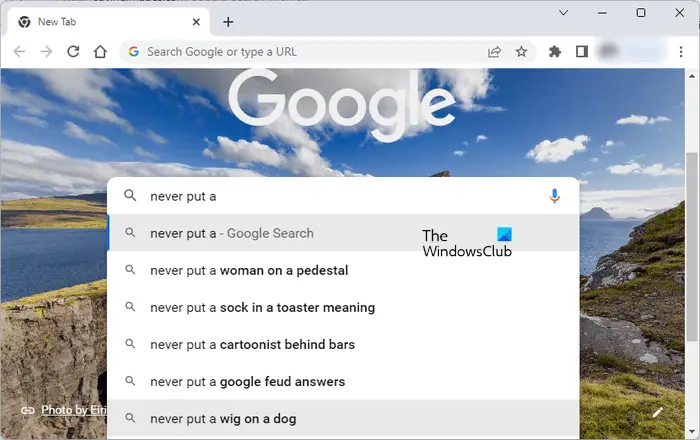
2] אני שונא כאשר v
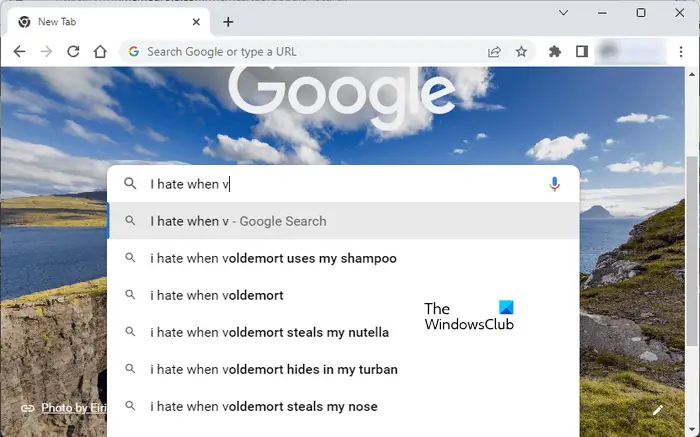
לקרוא: טיפים וטריקים של Google Sheets
חפש בגוגל או הקלד כתובת אתר שחורה
חלק ממשתמשי Chrome נתקלו בבעיה שבה שורת הכתובת שלהם ב-Chrome שונה לשחור. אם דבר כזה קורה, הפתרונות שלהלן יעזרו לך לפתור את הבעיה.
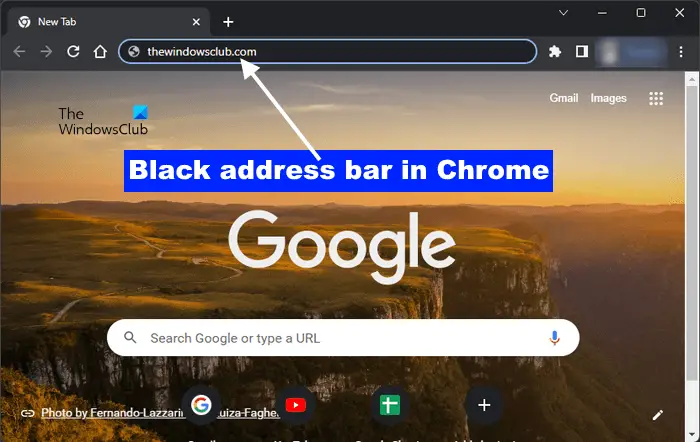
אם רקע חיפוש ב-Google או הקלד כתובת אתר ב-Google Chrome הפך לשחור במערכת שלך, השתמש בתיקונים הבאים כדי לפתור את הבעיה:
- שנה את מצב הצבע של Windows דרך הגדרות Windows > התאמה אישית > צבעים > בחר את המצב שלך > אור
- שנה את ערכת הנושא של Google Chrome
- נקה את המטמון וקובצי ה-cookie של Google Chrome
- אפס את הגדרות Google Chrome לברירת המחדל .
האם עלי לחפש ב-Google Chrome או להקליד כתובת אתר?
זה תלוי בך. אם אתה יודע את כתובת האתר הנכונה של אתר אינטרנט, תוכל להקליד אותה ישירות בשורת הכתובת של Chrome. אבל אם אינך יודע את הכתובת המדויקת של אתר אינטרנט, תוכל לחפש ב-Google Chrome באמצעות מילות המפתח הנדרשות.
לקרוא: טריקים של Gmail + כתובת אימייל
מהי דוגמה לכתובת אתר?
כתובת URL מייצגת Uniform Resource Locator. זו הכתובת של אתר אינטרנט. כתובת האתר המלאה מסומנת כ https://www.<domain name>.com אוֹ https://www.<domain name>.com . פרוטוקול HTTPS מאובטח יותר מפרוטוקול HTTP.
זהו זה. אני מקווה שזה עוזר.















